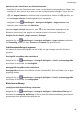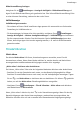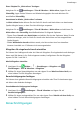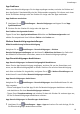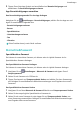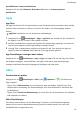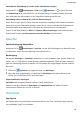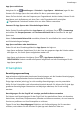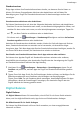P smart Z User Guide-(STK-LX1,EMUI10.0_01,DE)
Table Of Contents
- Inhaltsverzeichnis
- Wesentliches
- Standardgesten
- Systemnavigation
- Phone Clone
- Bildschirm sperren und entsperren
- Startbildschirm kennenlernen
- Benachrichtigungs- und Statussymbole
- Verknüpfungstasten
- Startbildschirm-Widgets
- Hintergrund festlegen
- Screenshots&Bildschirmaufnahme
- Benachrichtigungen anzeigen und löschen
- Toneinstellungen anpassen
- Text eingeben
- Geteilter Bildschirmmodus und Floating-Fenster
- Gerät ein- und ausschalten oder neu starten
- Aufladen
- Intelligente Funktionen
- Kamera und Galerie
- Apps
- Apps
- Kontakte
- Telefon
- Kalender
- Uhr
- Memo
- Rekorder
- App-Twin
- Schnell auf häufig verwendete App-Funktionen zugreifen
- Optimizer
- Phone Clone
- Tipps
- Einstellungen
- Nach Elementen in den Einstellungen suchen
- WLAN
- Bluetooth
- Mobile Daten
- Weitere Verbindungen
- Startbildschirm&Hintergrund
- Anzeige&Helligkeit
- Töne&Vibration
- Benachrichtigungen
- Biometrie&Passwort
- Apps
- Akku
- Speicher
- Sicherheit
- Privatsphäre
- Digital Balance
- Bedienungshilfen
- System&Aktualisierungen
- Über das Telefon
Einen Zeitplan für „Nicht stören“ festlegen
Navigieren Sie zu Einstellungen > Töne & Vibration > Nicht stören, tippen Sie auf
Planmäßig, legen Sie den Zeitraum und Wiederholungszyklus fest und aktivieren Sie
anschließend Planmäßig.
Ausnahmen im Modus „Nicht stören“ zulassen
Im Nicht stören-Modus können Sie das Gerät für Anrufe und Nachrichten von bestimmten
Quellen klingeln lassen, so dass Sie nichts Wichtiges verpassen.
Navigieren Sie zu Einstellungen > Töne & Vibration > Nicht stören und aktivieren Sie
Nicht stören oder Planmäßig. Anschließend haben Sie folgende Optionen:
• Tippen Sie auf Anrufe oder Nachrichten und wählen Sie eine der Optionen. Wenn Sie eine
Ausnahme festlegen, wird Ihr Gerät für Anrufe oder Nachrichten von der ausgewählten
Quelle klingeln.
• Sobald Wiederholte Anrufer aktiviert wurde, wird ein zweiter Anruf von derselben
Nummer innerhalb von 15 Minuten nicht stummgeschaltet.
Klingelton für eingehende Anrufe einstellen
Sie können Ihre Lieblingsmusik oder ein Video als Klingelton für eingehende Anrufe festlegen.
Wenn zwei SIM-Karten in Ihr Gerät eingesetzt wurden, kongurieren Sie den Klingelton
separat für SIM 1 und SIM 2.
Musik-Klingelton einstellen
1 Navigieren Sie zu
Telefon > > Einstellungen > Klingelton oder
Einstellungen > Töne & Vibration > Klingelton.
2 Wählen Sie einen Systemklingelton aus oder tippen Sie auf Musik auf dem Gerät, um
einen lokalen Titel als Klingelton festzulegen.
Benachrichtigungston festlegen
Sie können einen globalen Benachrichtigungston einstellen oder Töne für bestimmte Apps
wie Memo oder Kalender festlegen.
Standardbenachrichtigungston festlegen
1 Navigieren Sie zu Einstellungen > Töne & Vibration und tippen Sie auf
Benachrichtigungston.
2 Wählen Sie einen voreingestellten Ton aus oder tippen Sie auf Musik auf dem Gerät, um
einen lokalen Titel als Benachrichtigungston festzulegen.
Benachrichtigungen
Einstellungen
60